Immagina, ad esempio, che la tua carriera sportiva professionale venga interrotta da uno sfortunato infortunio. E per peggiorare le cose, diciamo che non avevate pianificato affatto un simile disastro, e il paese è già al ginocchio in una recessione economica.
Ora, questo è il storia di Lewis Howes, un giocatore di football che era estremamente al verde in un punto di 2008. E sì, hai ragione, anche lui non aveva alcuna abilità professionale. Ma, curiosamente, le sue fortune hanno iniziato a cambiare drasticamente quando ha fatto $ 6,300 in una notte.
Il suo uovo d'uovo d'oro? Bene, ho capito che era solo un semplice corso online.
Thinkific Panoramica
Ecco la parte più intrigante. Nel 2008, puoi scommettere che Lewis Holmes non era in grado di sviluppare un sito web di eLearning completamente funzionante. Ma lui ne sapeva una o due Thinkific, una piattaforma che gestiva tutto il resto per lui mentre si concentrava solo sulla creazione dei corsi.
Come?
Abbastanza semplice, Thinkific è una piattaforma ben nota che fornisce un'ampia gamma di strumenti per creare, gestire e vendere corsi online. Consente agli utenti di progettare siti che possono ospitare un numero infinito di video di corsi, commercializzare e vendere i loro contenuti, quindi continua a offrire supporto per un flusso illimitato di studenti online.
Con oltre 36,000 creatori di corsi e più di 16 milioni di studenti in 164 paesi, Thinkific è orgogliosa di essere la principale piattaforma di apprendimento online sul web. Le sue funzionalità sono disponibili in più pacchetti a pagamento, sebbene esista anche un'opzione gratuita con capacità decenti.
Finora, i tutor che hanno fatto leva su di essi hanno guadagnato più di $ 200 milioni e il conteggio. Considerando l'industria dell'e-learning è pronta per $ 325 miliardi entro 2025, Direi che c'è potenzialmente molto altro da guadagnare.
Ma come hai creato un corso online? È semplice come pretendono?
Bene, ecco il passo dopo passo completo Thinkific tutorial per creare non solo un corso online, ma anche la successiva pagina di destinazione di cui avrai bisogno per vendere i tuoi programmi.
Thinkific Tutorial per la creazione di un corso online
Thinkific Tutorial - Passaggio 1: inizia
Come ho detto, puoi iniziare gratuitamente. Anche se ci sono un paio di limitazioni notevoli con quel pacchetto, è un modo ponderato di test-guida del sistema prima di averne una presa.
Tuttavia, non devi. È ancora possibile procedere su uno dei pacchetti premium a pagamento. In ogni caso, l'accesso ti atterrerà sulla dashboard principale.
Una delle prime cose che noterai subito è che il menu principale si trova nel pannello di sinistra. Per iniziare, vai al "Gestisci il contenuto di apprendimento " scheda quindi procedere al "corsi” opzione.
Cliccando su di esso si aprirà una finestra con varie opzioni di corso. Nell'angolo in alto a destra, vedrai un "Nuovo corso " pulsante. Fai clic su di esso per scoprire queste opzioni del modello:
Corso vuoto: Proprio come sembra. È un modello vuoto che consente agli utenti di costruire i loro programmi di apprendimento completi dalla base.
Presell: Presell è essenzialmente uno snippet di programma che costringe gli studenti a registrarsi prima che finalmente accedano al contenuto completo. Puoi approfittare di questa opzione per testare la risposta del mercato target e successivamente generare guadagni mentre carichi contenuti in background.
Mini-Corso: Proprio come suggerisce il nome, questo modello ti aiuta a creare un semplice corso a basso costo o gratuito con contenuti brevi. Questa, ovviamente, sarebbe una strategia intelligente per promuovere la tua scuola online e costruire una base di iscritti, prima delle versioni del corso esteso.
Flagship Course: Consideralo come un modello per la madre di tutti i corsi. Ti aiuta a impostare un corso di autorità dinamico che è ampiamente caricato con risorse preziose e più extra. Un corso del genere sarebbe adatto a qualcuno che è ben consolidato nel proprio campo e che cerca di mettere insieme un'esperienza di apprendimento completa.
Replay Webinar: Ti capita di avere clip dei tuoi webinar precedenti? Questo è un modello ideale se si intende distribuirli, possibilmente come un passo per i futuri studenti.
Download digitale: Il download digitale non è per i corsi online di per sé, ma piuttosto per creare un sistema di distribuzione di file supplementari come infografiche, presentazioni, serie di video, podcast, e-book, ecc.
Libreria delle risorse per i soci: Questo è un quadro per la costruzione di qualcosa che assomiglia virtualmente a una tipica biblioteca universitaria. Fondamentalmente una raccolta di materiali di conoscenza che puoi avvalerti ai membri come parte del tuo pacchetto di risorse supplementari.
Thinkific Tutorial - Passaggio 2: caricare il contenuto del corso
Risulta che ci sono due metodi per caricare il contenuto del corso.
Se hai già una raccolta completa e ben organizzata di materiali di formazione, puoi risparmiare un sacco di problemi semplicemente caricandoli tutti in una volta. Questo è fatto dal "Importatore di massa " scheda, che è accessibile direttamente dalla finestra di creazione del corso.
Altrimenti, se preferisci un processo sistematico di caricamento degli elementi in sequenza, procedi con "curriculum” scheda.
Tutto è abbastanza semplice qui. Inizia cliccando su "Aggiungi capitolo " per creare il primo. Quindi chiamarlo di conseguenza attraverso il "Titolo del capitolo " campo, e finire facendo clic sul salvare pulsante.
Per aggiungere materiali pertinenti, fare clic su "Aggiungi contenuto" pulsante di quel capitolo. Vedrai su 11 diverse forme di contenuto tra cui scegliere:
- Video lezioni
- Lezioni di quiz
- Multimedia
- Lezioni di testo
- Lezioni di indagine
- Lezioni PDF
- Lezioni di Disqus
- Lezioni audio
- Download
- Lezioni di presentazione
- Lezioni d'esame
Scegli uno ideale in base ai tuoi tipi di file digitali e alla metodologia di formazione online preferita.
Thinkific Tutorial - Passaggio 3 (facoltativo): aggiungi una lezione da un altro corso
Per fortuna, non devi nemmeno caricare tutto il materiale dal tuo PC. Se alcuni dei materiali sono in un corso separato, Thinkific ti consente di copiarli come desideri.
Ora, nota il pulsante tratteggiato accanto al "Aggiungi lezione " opzione? Vai avanti e fai clic su di esso se desideri prendere in prestito materiale da un corso diverso.
Quindi, scegliere "Aggiungi lezione da un altro corso " quindi specificare il corso di origine prima di procedere. Thinkific successivamente introdurrà la copia come lezione aggiuntiva al capitolo.
Ma il suo titolo arriverà con il prefisso "Copia di". Per fortuna, puoi rielaborarlo dalle impostazioni della lezione.
Thinkific Tutorial - Passaggio 4: configurare le impostazioni e le informazioni sul corso
Dopo aver caricato tutte le lezioni nei rispettivi capitoli, ecco la parte divertente - regolare le informazioni sulla rotta e sulla pagina di destinazione.
Per farlo, vai dritto al "Impostazioni" scheda e lavorare su queste aree:
Impostazioni di base: Usa questa sezione per modificare il nome del tuo corso, stabilire l'URL della pagina di destinazione del corso, aggiungere l'istruttore corrispondente e stabilire se il corso sarà privato o nascosto. Nel caso tu stia indirizzando gli studenti interessati a un numero specifico di ore di apprendimento, sarebbe bello indicare anche le informazioni sul tempo stimato.
Immagine e descrizione del corso: Disegna una descrizione del corso breve ma dettagliata, quindi completala con un'immagine appropriata.
Giocatore del corso: Imposta un tema perfetto che verrà visualizzato mentre i tuoi studenti partecipano al corso. L'intera sensazione del giocatore dovrebbe corrispondere al tuo contenuto.
Codice della pagina: Inserisci il codice per il tuo piè di pagina.
Admins and Revenue Partners: Puoi presentare altre parti per aiutarti a gestire il corso, oltre ai partner con cui vorresti condividere il reddito.
SEO: Modificare di conseguenza la pagina di destinazione per ottimizzarla per i motori di ricerca.
Thinkific Tutorial - Passaggio 5: crea la tua pagina di destinazione
Fin qui tutto bene. Ma la pagina di destinazione non è ancora perfetta.
Per personalizzarlo, quindi, fare clic su "Crea pagina di destinazione " pulsante posizionato nella parte in alto a destra dello schermo. Successivamente mostrerà vari elementi della pagina che puoi configurare per convertire i tuoi potenziali clienti in modo che si iscrivano come studenti.
Le sezioni di pagina di destinazione predefinite che sarai in grado di personalizzare facendo clic sulle loro frecce sono:
Banner: Un'immagine enorme posizionata nella parte superiore della pagina di destinazione che viene fornita con un titolo di invito all'azione e il titolo del corso. Puoi capitalizzare su di esso per invogliare i tuoi potenziali clienti a rimanere sulla pagina.
Testo: Questo si riferisce all'area in paragrafi della pagina. Quindi, scrivi un pezzo avvincente ma breve che non solo spiega l'intero corso, ma spinge anche i potenziali clienti a iscriversi.
Opzioni di prezzo Questa parte delinea sistematicamente ogni pacchetto di prezzi. Sarai in grado di modificarli in modo completo da "Prezzi"Scheda dell'editor del corso.
istruttori: Ricorda gli istruttori che hai appena aggiunto? Bene, qui è dove puoi modificare la loro biografia e caricare probabilmente foto pertinenti per aiutare i tuoi potenziali clienti a capire esattamente chi li addestrerà.
Ora, indovina cosa? Non è tutto ciò che serve per i componenti della pagina di destinazione Thinkific. La piattaforma consente di introdurre sezioni aggiuntive utilizzando il "Aggiungi sezione " pulsante che appare nella parte superiore degli elementi predefiniti.
In alternativa, è anche possibile eliminarli o spostarli per riallineare l'intera struttura della landing page.
Thinkific Tutorial - Passaggio 6 (facoltativo): impostare un file Drip Programma
È interessante notare che non è necessario avvalersi dell'intero contenuto del corso per tutti allo stesso tempo. Thinkific è abbastanza dinamico da contenere una struttura sistematica che rilascia in sequenza il contenuto del corso in base a due parametri periodici.
Il primo è il momento in cui gli studenti si iscrivono al tuo corso. È possibile pianificare l'accesso ai contenuti in linea con le date di iscrizione specifiche.
In alternativa, scegliere di pubblicare il contenuto in base alla data di rilascio del corso. Ciò, in modo contrastante, fornisce un accesso uniforme a tutti gli studenti non appena si rilascia il contenuto. Di conseguenza, anche gli abbonati in ritardo saranno in grado di raggiungere il resto e successivamente procedere insieme attraverso il programma.
Ora, per impostare il programma preferito, torna all'editor del corso e fai clic su "Drip" scheda proprio accanto a "Impostazioni". Clicca su "Crea Drip Programma" quindi scegli "Data di iscrizione dello studente " o "Data di rilascio del corso ".
Se si procede con il primo, si entrano nell'orario in cui le varie lezioni del corso verranno fruite per ogni studente dopo l'iscrizione. Thinkific ti fornirà un campo per ogni lezione.
Quest'ultima opzione, d'altra parte, ti consente di determinare i tempi in cui fornirai ciascuna lezione a tutti i tuoi studenti simultaneamente.
Thinkific Tutorial - Passaggio 7: determina il prezzo del tuo corso
Naturalmente, alla fine vorrete guadagnare entrate dopo tutto il lavoro che avete dedicato allo sviluppo del contenuto del corso.
Quindi, per impostare le opzioni di prezzo, vai su "Prezzi” scheda dell'editor del corso. Ti verrà richiesto di collegare il tuo account a Stripe o PayPal prima di procedere ai passaggi successivi.
Beh, a pensarci bene, entrambe le integrazioni sono fantastiche. Ma se stai pensando di impostare pacchetti di pagamento o piani di abbonamento, non hai altra scelta che scegliere Stripe. È l'unico processore di pagamento qui in grado di supportarlo.
Andando avanti, sarai in grado di scegliere la tua struttura di pagamento dalle opzioni di prezzo primarie 4:
Gratuito: Il tuo corso è gratuito per gli studenti. Immagino che questo sarebbe adatto solo quando è necessario attrarre sempre più iscrizioni con un breve corso.
Pagamento unico: È possibile impostare un prezzo standard da regolare con una singola rimessa prima di fornire l'accesso al corso. È anche possibile limitare il periodo di tempo in cui il contenuto del corso viene utilizzato dagli abbonati.
Sottoscrizione / Membri: Questa opzione consente di implementare un quadro di appartenenza con commissioni ricorrenti su base mensile.
Piano di pagamento mensile: Il prezzo del corso viene distribuito tra più mesi per essere pagato a rate.
Bene, questo è tutto ciò che ottieni Basic Thinkific Piano. Tuttavia, se ti sei iscritto a Pro or Premier, puoi introdurre un sistema di pagamento più dinamico cliccando su "Imposta prezzi aggiuntivi " opzione sul pannello sinistro dello schermo. Di conseguenza, sarai in grado di stabilire diversi pacchetti di prezzi per i tuoi studenti.
Thinkific Tutorial - Passaggio 8: pubblica il tuo corso
Ora tratteniamo un momento per confermare se tutto è in ordine.
Hai organizzato i capitoli in modo metodico? E hai caricato tutte le lezioni ai rispettivi capitoli? A parte questo, la pagina di destinazione è abbastanza convincente da innescare vendite? Che ne dici del prezzo? Lo considereresti sufficientemente competitivo?
Ok, ora che tutto è pronto per essere pubblicato, puoi finalmente pubblicare il corso. Basta fare clic sul "Pubblicare" scheda dell'editor del corso e premi il tasto "Pubblicare" pulsante.
È davvero così facile monetizzare le tue conoscenze. Ora puoi divertirti ad allenare i tuoi studenti.
Chi dovrebbe considerare l'utilizzo Thinkific?
mentre questo Thinkific il tutorial copre solo i processi di creazione del corso e della pagina di destinazione, Thinkific è una piattaforma estesa che viene fornita con molto di più. Va avanti per fornire risorse per la costruzione e l'hosting di un intero sito, oltre a commercializzare i tuoi corsi.
Man mano che continui a esplorare tali funzionalità, lo scoprirai Thinkific può apparentemente servire formatori sia di piccole che di grandi dimensioni. Puoi sfruttare i suoi strumenti per costruire la tua carriera come carriera di formazione online da solista o, in alternativa, lavorare fianco a fianco con altri tutor per formare un team formidabile con una vasta gamma di corsi.
E per capire come, dai un'occhiata ai nostri dettagli Thinkific Review. Contiene un'analisi completa di tutto ciò che riguarda la piattaforma, compresi eventuali svantaggi che potresti non essere in grado di notare all'avvio.
Immagine in vetrina tramite Shutterstock

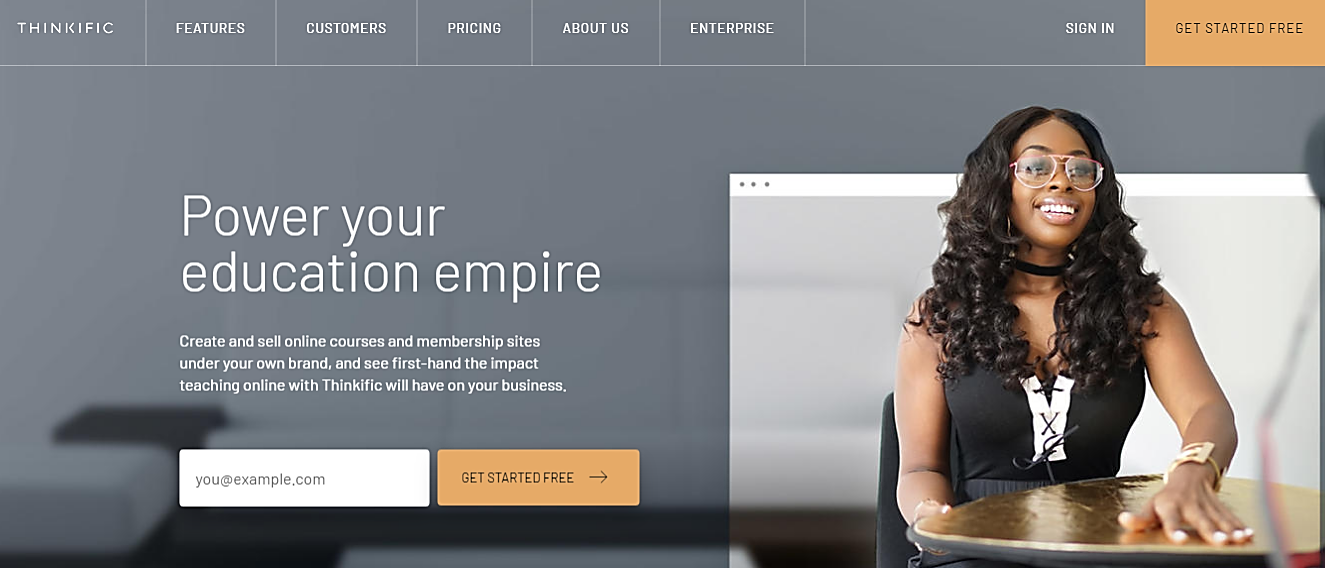
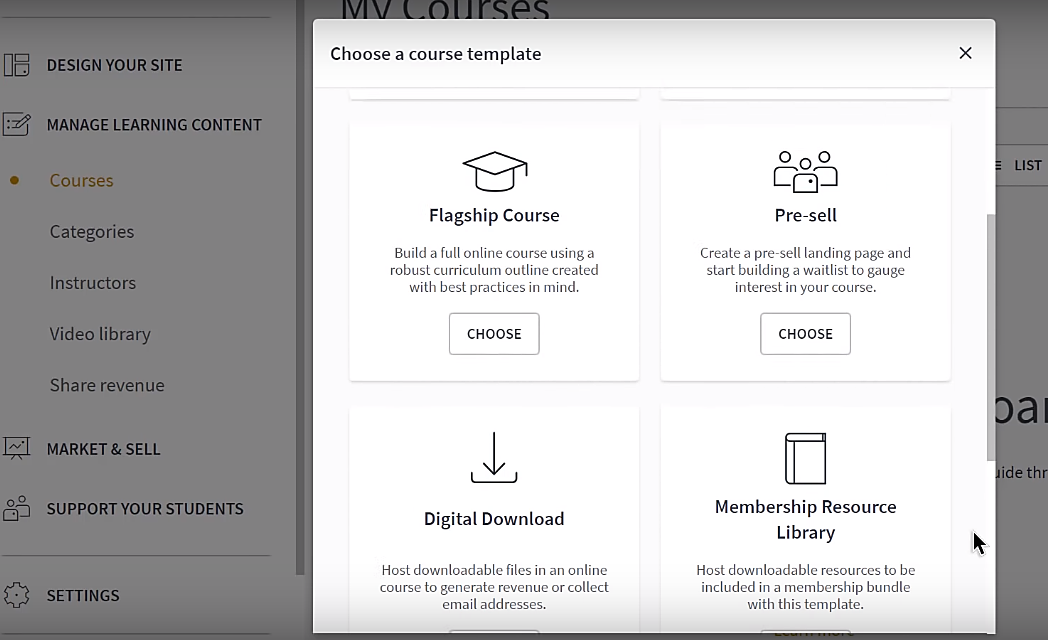

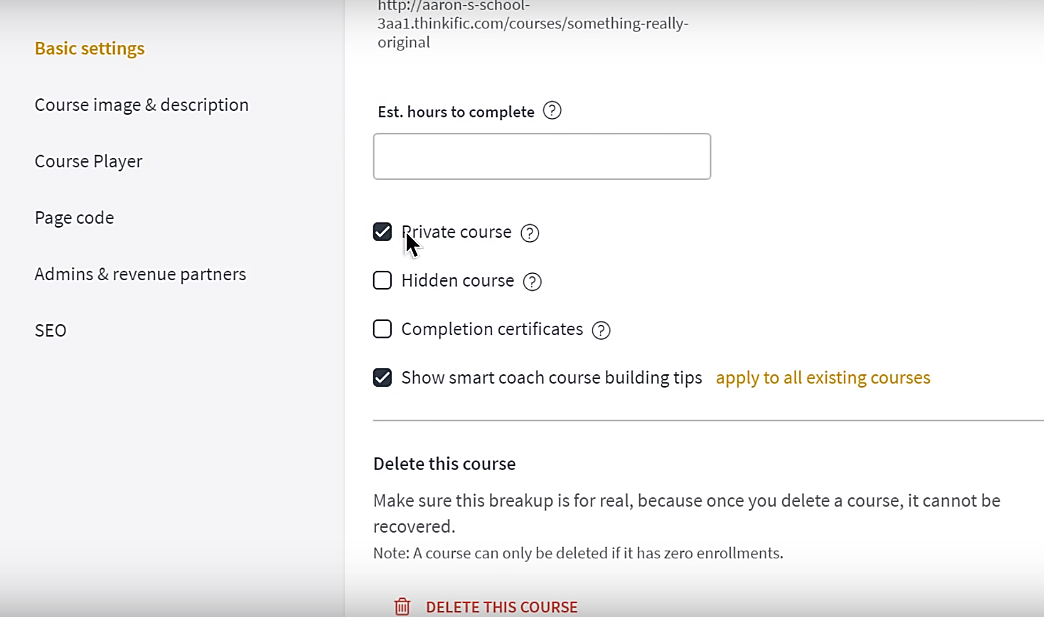

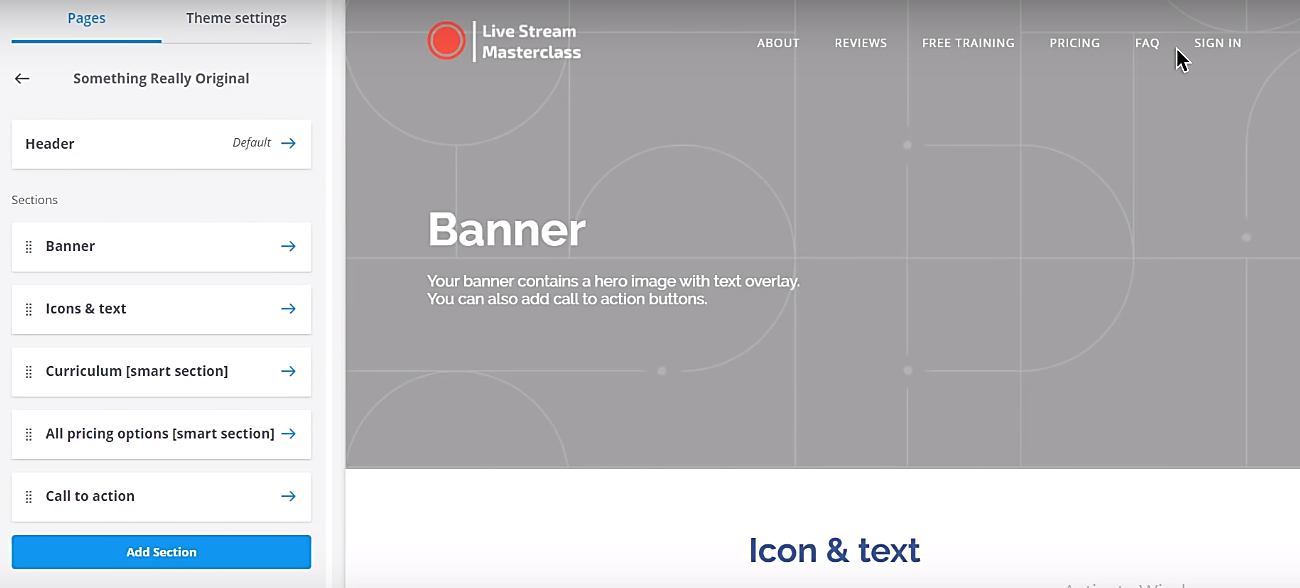
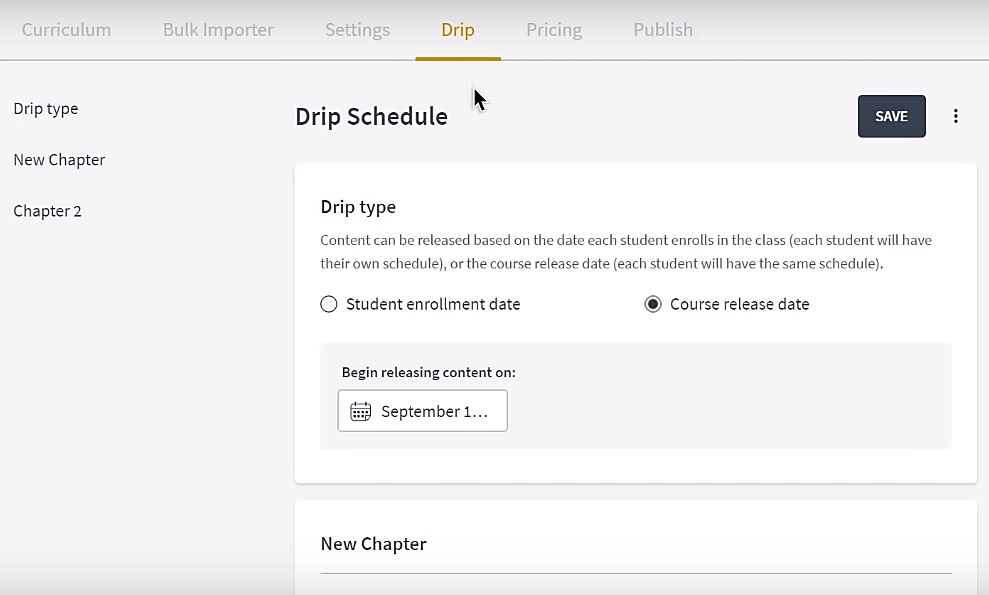
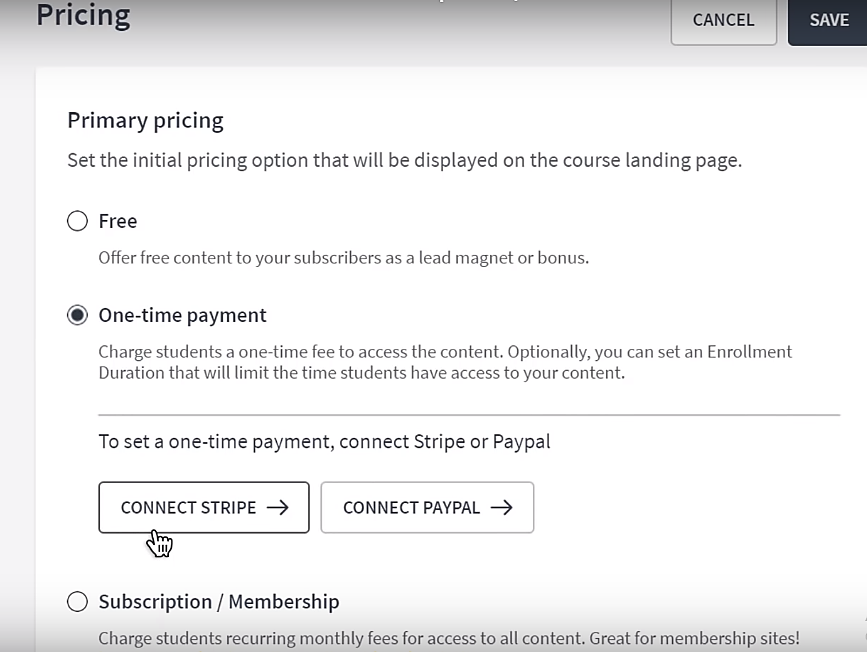
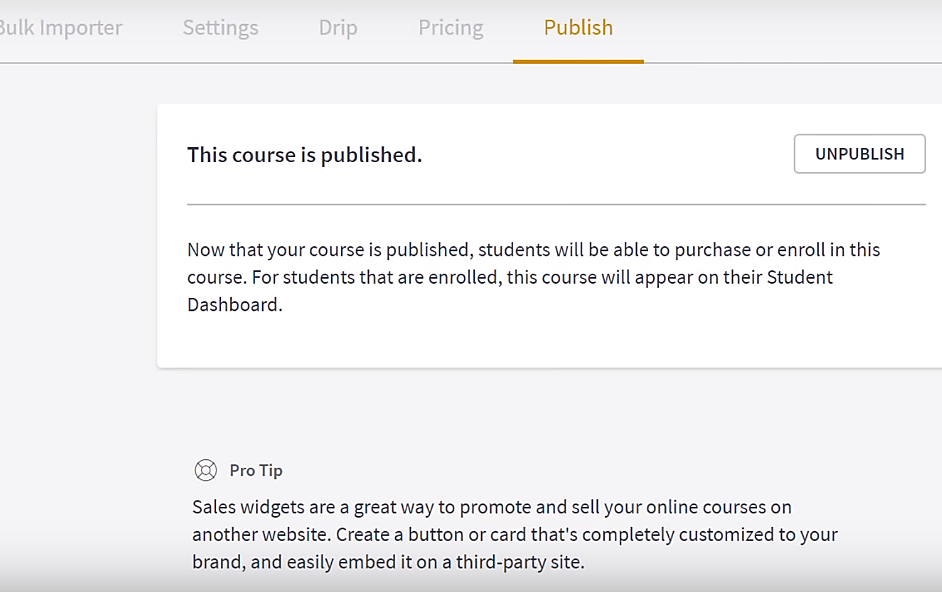


Commenti Risposte 0